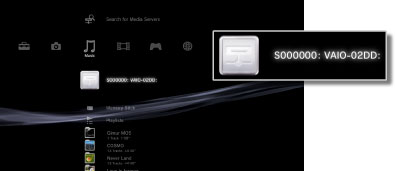Settings > Network Settings > Media Server Connection
Media Server Connection
Підключення до медіасервера
Настроювання параметрів підключення до пристроїв, які підтримують DLNA.
| Enable Увімкнути |
Увімкнення підключення до пристроїв, які підтримують DLNA. |
|---|---|
| Disable Вимкнути |
Вимкнення підключення до пристроїв, які підтримують DLNA. |
About DLNA
Про DLNA
DLNA (Digital Living Network Alliance) - це стандарт, який дозволяє цифровим пристроям, наприклад персональним комп’ютерам, цифровим відеокамерам і телевізорам, з’єднуватися в мережі та спільно використовувати дані, які знаходяться на інших підключених, сумісних із DLNA пристрох.
Сумісні з DLNA пристрої виконують дві різні функції. «Сервери» розповсюджують медіадані, наприклад файли зображень, музичні або відеофайли, а «клієнти» отримують і відтворюють ці дані. Деякі пристрої виконують обидві функції. Використовуючи систему PS3™ як клієнта, можна відображати зображення або відтворювати музичні або відеофайли, які зберігаються на пристрої з функцією медіасервера DLNA у мережі.

Connecting the PS3™ system and DLNA Media Server
Підключення системи PS3™ і медіасервера DLNA
Підключення системи PS3™ і медіасервера DLNA за допомогою проводового або безпроводового з’єднання.
Приклад підключення до персонального комп’ютера за допомогою проводового з’єднання

Приклад підключення до персонального комп’ютера за допомогою безпроводового з’єднання

Setting up a DLNA Media Server
Настроювання медіасервера DLNA
Настроювання медіасервера DLNA для його використання системою PS3™. Як медіасервери DLNA можна використовувати нижченаведені пристрої.
- Devices that support the DLNA standard, including products of companies other than Sony (Пристрої, які підтримують стандарт DLNA, включно із продуктами компаній, відмінних від Sony)
- Microsoft® Windows® XP or Microsoft® Windows Vista™ personal computers with Windows Media® Player 11 installed (Персональні комп’ютери з ОС Microsoft® Windows® XP або Microsoft® Windows Vista™ з інстальованим програвачем Windows Media® Player 11)
Під час використання пристрою AV як медіасервера DLNA
Увімкніть функцію медіасервера DLNA підключеного пристрою, щоб зробити його вміст доступним для спільного використання. Цей метод настроювання різниться залжно від підключеного пристрою. Для отримання детальних відомостей зверніться до інструкцій, які постачаються із пристроєм.
Під час використання персонального комп’ютера з ОС Microsoft® Windows® як медіасервера DLNA
Персональний комп’ютер з ОС Microsoft® Windows® можна використовувати як медіасервер DLNA за допомогою функцій програвача Windows Media® Player 11.
1. |
Запустіть програвач Windows Media® Player 11. |
|---|---|
2. |
Виберіть пункт [Media Sharing] у меню [Library]. |
3. |
Перевірте параметр [Share media]. |
4. |
Зі списку пристроїв під прапорцем [Share media] виберіть пристрої, з якими потрібно обмінятися даними, а потім виберіть [Allow]. |
5. |
Виберіть пункт [OK]. |
Підказки
- Програвач Windows Media® Player 11 не інстальовано на персональному комп’ютері з ОС Microsoft® Windows® за промовчанням. Завантажте інсталятор на веб-сайті Microsoft®, щоб інсталювати програвач Windows Media® Player 11.
- Детальні відомості про викорстання програвача Windows Media® Player 11 див. у довідці до програвача Windows Media® Player 11.
- У деяких випадках на персональному комп’ютері може бути інстальовано оригінальне програмне забезпечення для медіасервера DLNA. Для отримання детальних відомостей перегляньте інструкції, які постачаються з комп’ютером.
Playing DLNA Media Server content
Відтворення вмісту медіасервера DLNA
Після ввімкнення системи PS3™ буде автоматично виявлено медіасервери DLNA в одній мережі, а для виявлених серверів відображено піктограми в розділах  (Photo),
(Photo),  (Music) і
(Music) і  (Video).
(Video).
1. |
Виберіть піктограму медіасервера DLNA, до якого потрібно підключитися в розділі
|
|---|---|
2. |
Виберіть файл, який потрібно відтворити. |
Підказки
- Систему PS3™ має бути підключено до меежі. Детальні відомості про мережні параметри див. у розділі
 (Settings) >
(Settings) >  (Network Settings) > [Internet Connection Settings] цього посібника.
(Network Settings) > [Internet Connection Settings] цього посібника. - Якщо в розділі параметрів мережного середовища метод надання IP-адрес змінено з AutoIP на DHCP, виконайте ще один пошук серверів у розділі
 (Search for Media Servers).
(Search for Media Servers). - Піктограму медіасервера DLNA відображено, лише якщо ввімкнено параметр [Media Server Connection] у розділі
 (Settings) >
(Settings) >  (Network Settings).
(Network Settings). - Відображувані імена папок різняться залежо від медіасервера DLNA.
- Залежно від медіасервера DLNA деякі файли можуть не відтворюватися, або може бути обмежено операції, які виконуються під час відтворення.
- Вміст, захищений авторськими правами, відтворювати не можна.
- Імена файлів даних, які зберігаються на серверах, несумісних із DLNA, можуть відображатися з зірочкою. У деяких випадках ці файли не можна відтворювати на системі PS3™. Крім того, навіть якщо ці файли можна відтворити на системі PS3™, можливо, їх не вдасться відтворити на інших пристроях.
Searching for DLNA Media Servers manually
ошук медіасерверів DLNA вручну
Можна розпочати пошук медіасерверів DLNA в одній мережі. Скористайтеся цією функцією, якщо не виявлено жодних медіасерверів DLNA, коли систему PS3™ увімкнено.
Виберіть пункт  (Search for Media Servers) у розділі
(Search for Media Servers) у розділі  (Photo),
(Photo),  (Music) або
(Music) або  (Video). Після відображення результатів пошуку та повернення до початкового меню буде відображено список медіасерверів DLNA, які можна підключити.
(Video). Після відображення результатів пошуку та повернення до початкового меню буде відображено список медіасерверів DLNA, які можна підключити.
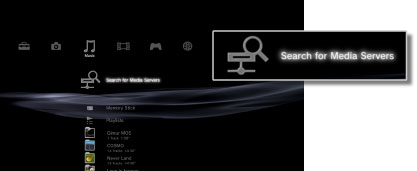
Підказка
 (Search for Media Servers) відображається, лише якщо ввімкнено параметр [Media Server Connection] у
(Search for Media Servers) відображається, лише якщо ввімкнено параметр [Media Server Connection] у  (Network Settings) у розділі
(Network Settings) у розділі  (Settings).
(Settings).